Inicio > Escanear > Escaneado desde la computadora (Windows) > Escanear utilizando Nuance™ PaperPort™ 14SE u otras aplicaciones de Windows > Ajustes del controlador TWAIN (Windows)
Ajustes del controlador TWAIN (Windows)
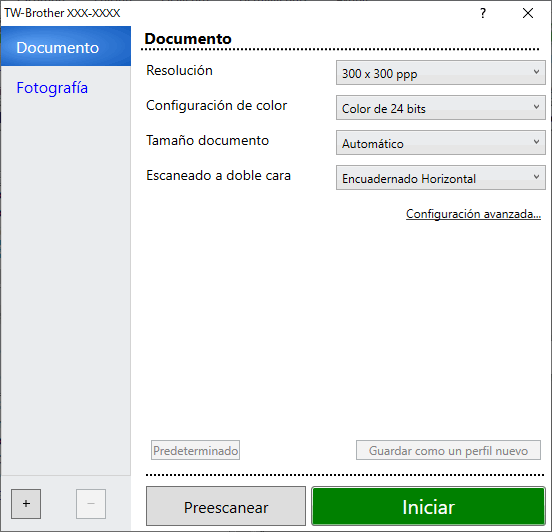
- Tenga en cuenta que los nombres y valores asignables de los elementos pueden variar en función del equipo.
- Cargue solo un documento por secuencia de escaneado cuando está seleccionado Papel largo o Modo hoja portadora.
- Escanear
- Seleccione la opción Fotografía o Documento según el tipo de documento que desee escanear.
Escanear (Tipo de imagen) Resolución Configuración del color Documento Utilice esta opción para escanear documentos de texto. 300 x 300 ppp Color de 24 bits Fotografía Utilice esta opción para escanear imágenes fotográficas. 300 x 300 ppp Color de 24 bits
- Resolución
- Seleccione una resolución de escaneado en la lista desplegable Resolución. Con las resoluciones más altas se obtienen imágenes escaneadas de mejor calidad, pero se consume más memoria y se incrementa el tiempo de transferencia.
 Hay disponible papel largo para escanear con resoluciones inferiores a 300 × 300 ppp.
Hay disponible papel largo para escanear con resoluciones inferiores a 300 × 300 ppp.
- Configuración de color
- Seleccione entre una gama de intensidades de color de escaneado.
-
- Automático
- Detecta en forma automática si el documento usa color y genera una imagen escaneada de este. Para documentos que combinan páginas en color y en blanco y negro, las páginas en color se escanearán en el modo Color, mientras que las páginas en blanco y negro se escanearán en el modo Blanco y negro.
- Blanco y negro
- Utilice esta opción para texto o imágenes de líneas.
- Grises (Difusión de errores)
- Utilice esta opción para imágenes fotográficas o gráficos. (Difusión de errores es un método para crear imágenes en escala de grises simulada sin usar los verdaderos puntos grises. Los puntos negros se sitúan en un patrón específico para dar un aspecto gris).
- Gris verdadero
- Utilice esta opción para imágenes fotográficas o gráficos. Este modo es más preciso, ya que utiliza hasta 256 tonalidades de gris.
- Color de 24 bits
- Utilice esta opción para crear una imagen con la reproducción más precisa de color. Este modo utiliza hasta 16,8 millones de colores para escanear la imagen, pero es el que más memoria consume y más tiempo de transferencia necesita.
- Tamaño documento
- Seleccione el tamaño exacto de su documento entre una variedad de tamaños de escaneo predefinidos. Si selecciona Personalizar, aparecerá el cuadro de diálogo Tamaño documento personalizado, donde podrá especificar el tamaño del documento.
- Escaneado a doble cara
- Permite escanear ambas caras del documento. Seleccione Encuadernado Horizontal o Encuadernado Vertical, según el diseño del original, para asegurarse de que el archivo de datos creado se muestra correctamente en el documento escaneado.
 Escaneado a doble cara no está disponible para Papel largo.
Escaneado a doble cara no está disponible para Papel largo.Ajuste de escaneado a 2 caras Formato original Resultado del escaneado Encuadernado Horizontal 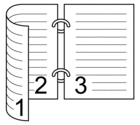
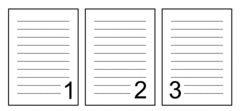
Encuadernado Vertical 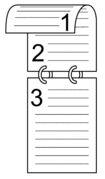
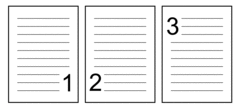
- Configuración avanzada
- Configure ajustes avanzados haciendo clic en el enlace Configuración avanzada en el cuadro de diálogo de configuración del escáner.
- Corrección de documento
- Recorte
- Alineación automática
Permite configurar el equipo para que corrija los documentos torcidos en forma automática.

- La función Alineación automática se activa automáticamente al seleccionar Automático para el Tamaño documento.
- Detectar final de página (ADF)
Detecta el final de la página y ajusta automáticamente el tamaño de una página cuando la longitud del documento es menor que el Tamaño documento seleccionado.
- Ajustes de margen
Esta función le permite agregar o eliminar un margen específico (de -3 mm a 3 mm (-0,12 pulg. a 0,12 pulg.)) al borde de la imagen. Al elegir un valor positivo, el tamaño de la imagen escaneada se aumenta cuando se genera; al elegir un valor negativo, el tamaño de la imagen escaneada se reduce cuando se genera.
 Ajustes de margen solo está disponible al establecer Tamaño documento en Automático.
Ajustes de margen solo está disponible al establecer Tamaño documento en Automático.
- Rotar imagen
Cambia la dirección del documento basándose en la orientación del texto.
- Rellenar con color
- Relleno de desgarros
Detecta y rellena las marcas de rasgado en la imagen escaneada utilizando el color y la gama seleccionados.
- Relleno de borde
Rellene los bordes de las cuatro caras de la imagen escaneada con el color y el intervalo seleccionados.
- Eliminación de perforaciones
Esta función elimina las marcas de perforaciones rellenando las marcas de perforaciones con blanco o con el color circundante.
- Ajustar detección automática de color
Cuando la configuración del color Automático se selecciona, es posible ajustar el nivel de detección de color. Al aumentar el valor del control deslizante, es más probable que el equipo pueda determinar que un documento es un documento en color.
- Eliminar página en blanco
Retire las páginas en blanco del documento desde los resultados de escaneo.
- Mejora
- Ajuste de difusión: gris
Esta función permite ajustar el brillo y el contraste para crear imágenes en gris.
 Solo es válido cuando Configuración de color es Grises (Difusión de errores).
Solo es válido cuando Configuración de color es Grises (Difusión de errores).- Brillo
- Para ajustar el nivel de Brillo, mueva el control deslizante hacia la derecha o hacia la izquierda para aclarar u oscurecer la imagen. Si la imagen escaneada queda demasiado clara, reduzca el nivel de brillo y vuelva a escanear el documento. Si la imagen queda demasiado oscura, incremente el nivel de brillo y vuelva a escanear el documento. Además, puede introducir un valor en el campo para definir el brillo.
- Contraste
- Aumente o disminuya el nivel de Contraste desplazando el control deslizante a la derecha o a la izquierda. Al aumentar el nivel, se destacan las áreas oscuras y claras de la imagen, mientras que, al disminuirlo, se revelan con mayor detalle las áreas en gris. También puede escribir un valor en el campo para definir el contraste.
- Ajuste de tono de color
Permite ajustar el brillo, el contraste, la sombra y la gama durante el escaneo en gris verdadero y en color.
- Configuración de Fondo
- Eliminar filtrado/estampado
Evite que la tinta traspase el papel.
- Eliminar color de fondo
Quite el color de base de los documentos para lograr que los datos escaneados se puedan leer mejor.
- Eliminación de color
Selecione un color para eliminar de la imagen escaneada.
- Énfasis de borde
Convierta los caracteres del original en caracteres más nítidos.
- Reducción del efecto moiré
Reduzca el patrón de moiré, o sombreado cruzado, en una imagen escaneada.
- Reducción de rayas vertical
Reduzca las rayas verticales en una imagen escaneada.
 Las siguientes opciones se pueden seleccionar cuando se escanean imágenes en color o en gris:
Las siguientes opciones se pueden seleccionar cuando se escanean imágenes en color o en gris:- Ajuste de tono de color
- Énfasis de borde
- Calidad de imagen en blanco y negro
- Ajuste del umbral de blanco y negro
Este ajuste le permite configurar la calidad de imagen al escanear en el modo Blanco y negro. Los valores mayores aumentan la cantidad de negro en la imagen escaneada, mientras que los valores menores aumentan la cantidad de blanco.
- Corrección de caracteres
Corrija los caracteres rotos o incompletos del original, si los hubiera, para que sean más fáciles de leer.
 Corrección de caracteres se puede seleccionar al escanear imágenes en blanco y negro.
Corrección de caracteres se puede seleccionar al escanear imágenes en blanco y negro. - Inversión de blanco y negro
Esta función le permite crear una versión en blanco y negro invertida de la imagen escaneada.
- Reducción de ruido
Al seleccionar esta opción, puede mejorar la calidad de las imágenes escaneadas. La Reducción de ruido configuración está disponible cuando Papel largo se selecciona Blanco y negro un tamaño de documento distinto del modo.
- Eliminar línea reglada
Esta función le permite eliminar líneas del documento. Puede seleccionar el tipo de dirección de líneas a eliminar (Vertical, Horizontal, Vertical y horizontal).
- Longitud mínima de línea
Se eliminarán las líneas de mayor o igual longitud que la especificada.
- Espacio máximo
Si las líneas están quebradas, por ejemplo debido a la difuminación de la imagen, las líneas que están quebradas por un intervalo que es menor o igual a la distancia de línea quebrada especificada se detectarán y se eliminarán.
Documento originalResultado del escaneadoDescripciónHay líneas horizontales y verticales.
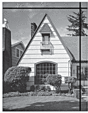
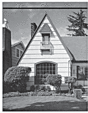 Si selecciona Vertical, se eliminará la línea vertical.
Si selecciona Vertical, se eliminará la línea vertical. Si selecciona Horizontal, se eliminará la línea horizontal.
Si selecciona Horizontal, se eliminará la línea horizontal.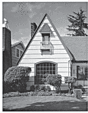 Si selecciona Vertical y horizontal, se eliminarán todas las líneas.
Si selecciona Vertical y horizontal, se eliminarán todas las líneas.
- Control de alimentación
- Disposición
Le permite escanear un documento de dos páginas y combinarlas en una sola, o escanear un documento de una página y dividirlo en dos páginas.
Elija una de las siguientes opciones:
Opción Descripción 2 en 1: Borde largo Combinar un documento de dos páginas en una sola página utilizando la orientación horizontal. 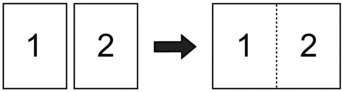
2 en 1: Borde corto Combinar un documento de dos páginas en una sola página utilizando la orientación vertical. 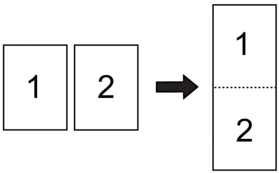
1 en 2: Borde largo Dividir un documento de una página en dos páginas utilizando la orientación vertical. 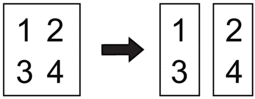
1 en 2: Borde corto Combinar un documento de una página en dos páginas utilizando la orientación horizontal. 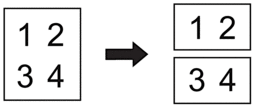
- Modo hoja portadora
Utilice la hoja portadora opcional para escanear los siguientes tipos de documentos:
- Documentos importantes (fotografías, contratos)
- Papel delgado (recibos)
- Papel con forma irregular (recortes)
- Escaneado de una página
Escanee una página a la vez desde la unidad ADF, independientemente de la cantidad de páginas que haya en la unidad ADF.
- Escaneado continuo
Seleccione esta opción para escanear documentos adicionales con la misma configuración una vez que se haya completado un escaneado. Resulta útil cuando se escanean más documentos que los que puede sostener la unidad ADF o si está escaneando varios documentos a la vez.
 (ADS-3100) Automático solo está disponible al usar la conexión por USB.
(ADS-3100) Automático solo está disponible al usar la conexión por USB.
- Funciones adicionales
- Detección de código de barras
El equipo lee el código de barras impreso en la imagen escaneada. Especifique el tipo de código de barras y el área de detección.

- Detección de código de barras está disponible cuando está desactivada la opción Disposición.
- Para escanear y leer códigos de barras, utilice una aplicación de terceros. El controlador TWAIN no puede convertir códigos de barras en datos por su cuenta.
- Compresión JPEG
Cambia la calidad del archivo JPEG que se va a guardar.
 Esta función solo está disponible si se utiliza una aplicación de terceros con el modo Archivo de disco.
Esta función solo está disponible si se utiliza una aplicación de terceros con el modo Archivo de disco. - Impresora digital
Añada la fecha, la hora, el recuento de documentos u otro texto personalizado en su imagen escaneada.
- Otro
- Optimizar transferencia de datos
Ajuste la tasa de transferencia de datos.



